Wenn Sie Ihren Crosscall Core-Z5 schon länger verwenden, haben Sie sicherlich Vorlieben. In der Praxis kommt es oft vor, dass Sie zwei Anwendungen für die gleiche Funktionalität installiert haben. Dies ist sehr häufig der Fall, wenn Ihr Handy zusätzlich zu Android ein Software-Overlay vom Hersteller installiert hat. Dies gilt insbesondere für E-Mails oder den Webbrowser! Wir werden uns genau in diesem Artikel für den Internetteil interessieren und diesen entdecken Wie ändere ich den Standardbrowser auf Ihrem Crosscall Core-Z5?
Vor diesem Hintergrund erklären wir Ihnen zunächst, warum es interessant ist, den Webbrowser auf einem Mobiltelefon zu wechseln, dann wie Sie den Webbrowser auf Ihrem Crosscall Core-Z5 ändern , und schließlich eine Auswahl der besten alternativen Webbrowser, die von unserem Team ausgewählt wurden.
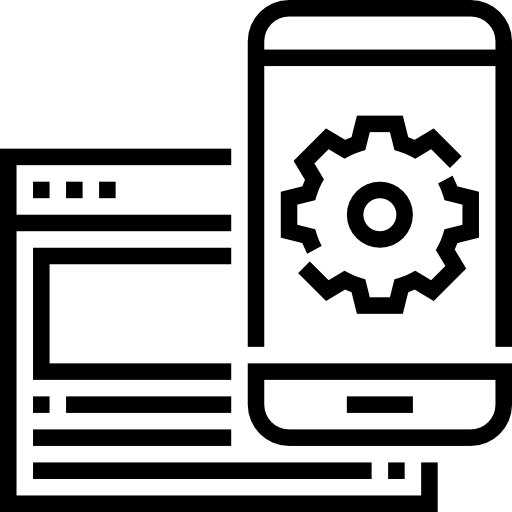
Warum kann es konsistent sein, den Standard-Webbrowser auf Crosscall Core-Z5 zu ändern?
Bevor wir die Methode zum Definieren eines anderen als dem Standard-Webbrowser auf Ihrem Crosscall Core-Z5 entdecken, werden wir uns zunächst mit dem Interesse dieser Manipulation befassen. Wenn Sie nicht mehr wissen, scheinen Ihnen alle Internetbrowser ähnlich zu sein. Und in der Praxis haben Sie ziemlich recht, sie können alle im Wesentlichen die gleichen Funktionen ausführen und natürlich Internetseiten konsultieren. Abhängig von Browsern wie Firefox, Chrome, Ecosia, Brave finden Sie jedoch unterschiedliche Besonderheiten, einige werden integriert Werbeblocker , einige gehen garantieren Ihnen Anonymität beim Surfen , wird schneller... Da der Standardbrowser derjenige ist, der jedes Mal geöffnet wird, wenn Sie eine Webseite aus einer Anwendung öffnen, ist es wichtig, ihn so zu ändern, dass er die gleiche Erfahrung macht, wenn Sie sich in der klassischen Navigation befinden.
Wie ändere ich den Standard-Webbrowser auf Crosscall Core-Z5?
Wir kommen nun zum praktischen Teil dieser Seite, wir werden sehen Wie stelle ich einen anderen Standardbrowser auf Ihrem Crosscall Core-Z5 ein? Das Verfahren ist ganz einfach und Sie können es mit wenigen Klicks erledigen. Sie müssen Ihren Crosscall Core-Z5 nicht rooten oder spezielle Kenntnisse über neue Technologien haben! Sei beruhigt. Wir empfehlen Ihnen daher, die folgenden Anweisungen zu befolgen:
- Laden Sie den Browser, den Sie als Standard auf Ihrem Crosscall Core-Z5 festlegen möchten, herunter und installieren Sie ihn, falls dies noch nicht der Fall ist
- Wir sehen uns in der » Parameter »Von Ihrem Handy
- Klicken Sie auf das Menü » Anwendungen »
- Tippen Sie nun auf die drei kleinen vertikalen Punkte oben rechts auf Ihrem Bildschirm
- Dann in " Standardanwendungen »Du musst nur drücken« Navigator Und wählen Sie die Anwendung, die Sie als Standard festlegen möchten, aus der Liste aus
Was sind die besten alternativen Webbrowser für einen Crosscall Core-Z5?
Nachdem wir die Vorgehensweise zum Ändern des Standardbrowsers Ihres Crosscall Core-Z5 entdeckt haben, zeigen wir Ihnen nun eine kleine Auswahl davon besten Internetbrowser für Crosscall Core-Z5. Da die meisten Menschen mit Google Chrome oder ihrem Standardbrowser zufrieden sind, erschien es uns wichtig, Ihnen bestimmte Anwendungen vorzustellen, die einen Blick wert sind und Sie wahrscheinlich mit ihren Besonderheiten und ihrer Ethik verführen werden. Wenn Sie jemals die Nachrichtenanwendung auf Ihrem Crosscall Core-Z5 ändern möchten, zögern Sie nicht, unseren Leitfaden zu lesen!
Tapferer Internetbrowser für Crosscall Core-Z5, Ihre Privatsphäre ist gewährleistet, ohne auf Geschwindigkeit zu verzichten
Der erste der alternativen Browser, die wir Ihnen für Ihren Crosscall Core-Z5 zeigen wollten und den nur wenige Android-Nutzer kennen, ist der Browser Trotzen . Dieser Browser nimmt seinen Platz unter den am häufigsten verwendeten Browsern ein und hat einige interessante Vorteile für Sie. Er ist sehr schnell, fast so schnell wie Google Chrome Darüber hinaus respektiert es Ihre Privatsphäre, indem Sie Einbindung von Werbeblockern. Aus unserer Sicht eine sehr gute Option.
Ecosia Browser für Crosscall Core-Z5, surfen Sie ökologisch im Internet
Ecosiaaaaaa, Sie haben sicherlich schon davon gehört, wenn Sie etwas für Ökologie haben, es ist eine Lösung, die immer noch versucht, ihren Platz auf Computern zu finden, aber seit einiger Zeit ist sie auch für Android verfügbar. Sie können es dann herunterladen und auf Ihrem Crosscall Core-Z5 verwenden. Das große Interesse aus Ecosia , es ist seine Bedeutung für die Erhaltung der Umwelt und die Verwendung eines Großteils der Gewinne für Aufforstungsprojekte. Außerdem platziert es Ihre Privatsphäre im Mittelpunkt seines Browsers und Sie profitieren von einer erfolgreichen Bewerbung, allerdings etwas langsamer als die anderen Möglichkeiten.
Firefox-Browser für Crosscall Core-Z5, verdeckt navigieren
Um dieses Tutorial abzuschließen, letzter Browser unserer Wahl, ein ziemlich bekanntes Programm auf Computern, der Browser Firefox Es ist wie Brave eine sehr gute Lösung für Google Chrome. Geradeheraus schnell und respektvoll mit deinem Privatleben Sie können sicher surfen, ohne sich Sorgen machen zu müssen, dass Ihre Daten in die falschen Hände geraten.
Wenn Sie jemals möchten, dass viele Tutorials zum König des Crosscall Core-Z5 werden, laden wir Sie ein, die anderen Tutorials in der Kategorie zu durchsuchen: Crosscall Core-Z5.
